Jak naprawić niedziałające historie na Instagramie
Gdy twoje historie na Instagramie nawet się nie załadująpo podłączeniu do Wi-Fi korzystanie z tej świetnej aplikacji do robienia zdjęć i filmów może być bardzo frustrujące. Problem z niedziałającymi historiami na Instagramie jest powszechny i chociaż może się zdarzyć z wielu powodów, bez wątpienia chcesz napraw tak szybko, jak to możliwe, abyś mógł wrócić do wysyłania i odzyskiwania opowieści wideo i zdjęć w aplikacji. Jedno lub więcej lub poniższe rozwiązania pomogą rozwiązać ten problem i sprawią, że Instagram będzie działał tak, jak powinien.
- 1. Uruchom ponownie iPhone'a
- 2. Wymuś zamknięcie swojego Instagrama
- 3. Zaktualizuj swój Instagram do najnowszego
- 4. Wyczyść pamięć podręczną aplikacji Instagram
- 5. Wyłącz tryb oszczędzania energii
- 6. Sprawdź datę i godzinę w telefonie iPhone
- 7. Odinstaluj i ponownie zainstaluj Nowy Instagram
- 8. Napraw problemy z iPhonem na Instagramie dzięki oprogramowaniu do odzyskiwania systemu iOS - ReiBoot (praca 100%)
1. Uruchom ponownie iPhone'a
Czasami problem może być spowodowany niewielką usterką oprogramowania, którą można łatwo wyeliminować, uruchamiając ponownie iPhone'a. Oto jak to zrobić;
- W przypadku iPhone'a X: Aby ponownie uruchomić iPhone'a X, naciśnij i przytrzymaj przycisk zasilania oraz jeden przycisk głośności, aż pojawi się suwak. Przeciągnij, aby wyłączyć urządzenie, a następnie naciśnij ponownie przycisk zasilania, aż pojawi się logo Apple.
- iPhone 7 i wcześniejsze; naciśnij i przytrzymaj przycisk zasilania (u góry lub z boku), aż pojawi się suwak. Przeciągnij, aby wyłączyć urządzenie, a następnie naciśnij przycisk zasilania, aż zobaczysz logo Apple na ekranie.


2. Wymuś zamknięcie swojego Instagrama
Ponieważ przyczyną problemu może być sama aplikacja Instagram, możesz wymusić zamknięcie aplikacji, aby sprawdzić, czy to działa. Wykonaj te proste kroki, aby wymusić zamknięcie aplikacji Instagram;
- Krok 1: Kliknij dwukrotnie przycisk Początek, aby wyświetlić nawigator aplikacji.
- Krok 2: Znajdź Instagram i przesuń go w górę, aby go zamknąć.
- Krok 3: Teraz ponownie otwórz Instagram, aby zobaczyć, czy działa.

3. Zaktualizuj swój Instagram do najnowszego
Powinieneś także spróbować zaktualizować aplikację Instagram, aby rozwiązać problem. Wykonaj te proste kroki, aby zaktualizować Instagram;
- Krok 1: Stuknij w App Store, aby go otworzyć, a następnie stuknij w „Aktualizacje” na dole strony.
- Krok 2: Możesz następnie kliknąć „Aktualizuj wszystko” lub przewinąć w dół, aby znaleźć aplikację Instagram i zaktualizować ją indywidualnie.
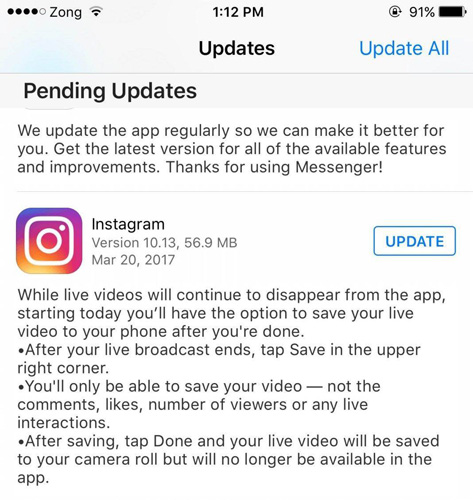
4. Wyczyść pamięć podręczną aplikacji Instagram
Wyczyszczenie pamięci podręcznej aplikacji to dobry sposób na rozwiązanie większości problemów związanych z aplikacjami. Poniższe kroki powinny pomóc w wyczyszczeniu pamięci podręcznej aplikacji Instagram;
- Krok 1: Stuknij w aplikację „Ustawienia” na swoim iPhonie
- Krok 2: Stuknij w ogólne> Pamięć iPhone'a
- Krok 3: Po załadowaniu całego magazynu i danych przewiń w dół, aby znaleźć „Instagram”. Powinieneś zobaczyć całkowity rozmiar aplikacji.
- Krok 4: Stuknij w to, a następnie stuknij „Usuń aplikację”
- Krok 5: Teraz przejdź do App Store i ponownie zainstaluj aplikację Instagram.
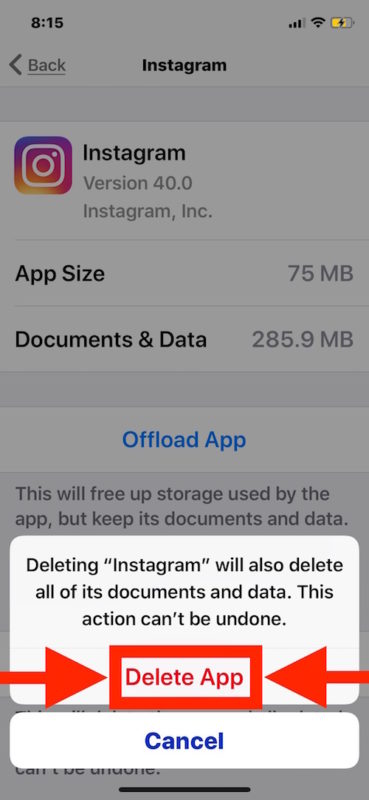
5. Wyłącz tryb oszczędzania energii
Kiedy twój iPhone jest w trybie oszczędzania energii, niektóreaplikacje mogą działać nieprawidłowo. Spróbuj wyłączyć tryb oszczędzania energii, aby zobaczyć, czy to pomoże. Wybierz Ustawienia> Bateria i wyłącz „Tryb niskiego zużycia energii”. Możesz go również wyłączyć w Centrum sterowania.
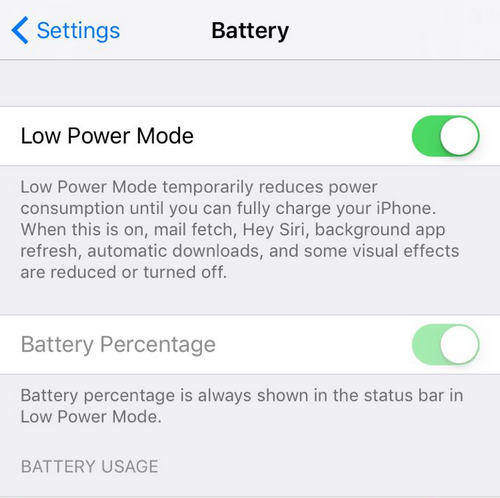
6. Sprawdź datę i godzinę w telefonie iPhone
Upewnij się, że godzina i data w iPhonie są ustawione na automatyczną aktualizację. Aby to zrobić, przejdź do Ustawienia> Ogólne> Data i godzina i włącz „Aktualizuj automatycznie”

7. Odinstaluj i ponownie zainstaluj Nowy Instagram
Jeśli „wypróbowałeś wszystko i nadal nie otrzymujesz pozytywnych wyników, możesz odinstalować aplikację z urządzenia, a następnie zainstalować ją ponownie.
- Krok 1: Znajdź ikonę aplikacji Instagram na ekranie głównym. Dotknij i przytrzymaj, aż ikony zaczną się poruszać.
- Krok 2: Stuknij w „X”, który pojawia się w pobliżu aplikacji. Potwierdź, że chcesz odinstalować aplikację.
- Krok 3: Teraz wróć do App Store, znajdź Instagram i zainstaluj go.

Napraw problemy z iPhonem na Instagramie dzięki oprogramowaniu do odzyskiwania systemu iOS - ReiBoot (praca 100%)
Gdy Twoje historie na Instagramie nie działają lub ładują się tak, jak powinny, jedno z rozwiązań przedstawionych w tym artykule może pomóc. Daj nam znać, czy to działa.










